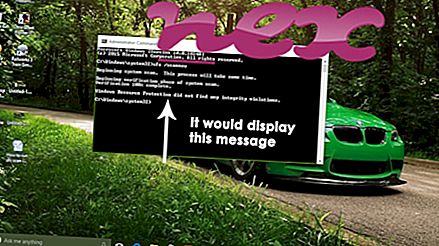Originálny súbor daemon.exe je softvérová súčasť programu DAEMON Tools by Disc Soft .
DAEMON Tools je emulátor virtuálnej jednotky pre platformy Windows a Mac OS. Daemon.exe je proces na pozadí, ktorý spúšťa ISO súbory, akoby išlo o skutočné fyzické jednotky. Zakázanie alebo odstránenie tohto súboru môže spôsobiť problémy pri spustení DAEMON Tools. Nástroje Daemon (Disk And Execution MONitoring) boli navrhnuté tak, aby potlačili metódy ochrany proti kopírovaniu, ako sú SecuROM a SafeDisc. Program je nástupcom generického emulátora SafeDisc a používa mnoho rovnakých funkcií vrátane vytvárania obrázkov, kompresie, úprav a rozdelenia, rozhrania príkazového riadku, zdieľania katalógov, pripevňovania obrázkov na vzdialené servery a mnoho ďalšieho. Disc Soft Ltd. je americká softvérová spoločnosť, ktorá je najlepšie známa ako vydavatelia a distribútori softvéru emulácie jednotiek DAEMON Tools. Spoločnosť tiež zastupuje Astroburn, softvér na úpravu obrázkov, ako aj ďalších vývojárov softvéru. Disc Soft bola založená v roku 2005.
DAEMON je skratka pre Virtual DAEMON Manager
Prípona .exe v názve súboru označuje exe cutable file. Spustiteľné súbory môžu v niektorých prípadoch poškodiť váš počítač. Preto si, prosím, prečítajte nižšie, aby ste sa sami rozhodli, či je daemon.exe na vašom počítači trójsky kôň, ktorý by ste mali odstrániť, alebo či ide o súbor patriaci do operačného systému Windows alebo do dôveryhodnej aplikácie.

Proces známy ako KpyM Telnet / SSH Server - daemon.exe alebo Virtual DAEMON Manager alebo hlavná aplikácia DAEMON Tools Lite alebo DAEMON Tools Lite patrí k softvéru DAEMON Tools alebo DAEMON Tools Lite alebo KpyM Telnet / SSH Server od DT Soft (www.dt-soft .cc) alebo Kroum Grigorov.
Popis: Daemon.exe nie je nevyhnutný pre operačný systém Windows a spôsobuje relatívne málo problémov. Súbor daemon.exe sa nachádza v podpriečinku "C: \ Program Files (x86)" (spoločné je C: \ Program Files (x86) \ DAEMON Tools Lite \ alebo C: \ Program Files (x86) \ DAEMON Tools \ ). Známe veľkosti súborov v systéme Windows 10/8/7 / XP sú 691 656 bajtov (12% všetkých výskytov), 80 384 bajtov a 14 ďalších variantov. Funguje ako služba na pozadí. Monitorovanie prepravy: Monitorovanie transportného terminálu.
Súbor daemon.exe nie je systémovým súborom Windows. Súbor má digitálny podpis. Program nemá žiadne viditeľné okno. Daemon.exe dokáže zaznamenávať vstupy z klávesnice a myši a manipulovať s inými programami. Preto je hodnotenie technickej bezpečnosti nebezpečné 41%, mali by ste si však prečítať aj recenzie používateľov.
Odinštalovanie tejto varianty: Ak narazíte na problémy s daemon.exe, môžete tiež kontaktovať zákaznícky servis www.daemon-tools.cc, uistite sa, že máte nainštalovanú najnovšiu verziu alebo odstráňte celý program DAEMON Tools alebo Convert X to DVD pomocou Windows Ovládací panel.Ak sa daemon.exe nachádza v podpriečinku priečinka profilu používateľa, hodnotenie bezpečnosti je 69% nebezpečné . Veľkosť súboru je 146 648 bajtov (55% všetkých výskytov), 147 184 bajtov alebo 147 616 bajtov. Neexistuje žiadny popis programu. Súbor má digitálny podpis. Súbor daemon.exe nie je systémovým súborom Windows. Proces sa načíta počas procesu zavádzania systému Windows (pozri kľúč databázy Registry: Spustiť, MACHINE \ Run). Program nie je viditeľný.
Externé informácie od Paula Collinsa:
Existujú rôzne súbory s rovnakým názvom:
- Program „DAEMON Tools-1033“ sa môže spustiť pri spustení. Daemon Tools - slúži na mapovanie obrazového súboru (.iso, .bin atď.) Na virtuálnu jednotku CD / DVD
- "TrackpointSrv" sa môže spustiť pri spustení. Podporuje „ukazovátko“ namiesto myši na prenosnom počítači IBM ThinkPad. Je potrebné, aby tlačidlo „rolovanie“ fungovalo
Dôležité: Niektoré malware sa maskuje ako daemon.exe, najmä ak sa nachádza v priečinku C: \ Windows alebo C: \ Windows \ System32, napríklad Generic PUA HD (PUA) (zistené Sophos), a nie vírusom: WebToolbar.Win32.Neobar.d (zistené spoločnosťou Kaspersky). Preto by ste mali skontrolovať proces daemon.exe na počítači, aby ste zistili, či ide o hrozbu. Ak server KpyM Telnet / SSH zmenil vyhľadávací nástroj a úvodnú stránku prehliadača, môžete obnoviť predvolené nastavenia prehliadača takto:
Obnovenie predvolených nastavení prehľadávača pre Internet-Explorer ▾- V programe Internet Explorer stlačením kombinácie klávesov Alt + X otvorte ponuku Nástroje .
- Kliknite na Možnosti siete Internet .
- Kliknite na kartu Spresnenie.
- Kliknite na tlačidlo Obnoviť ....
- Povoľte možnosť Odstrániť osobné nastavenia .
- Skopírujte chrome: // settings / resetProfileSettings do panela s adresou v prehliadači Chrome.
- Kliknite na tlačidlo Obnoviť .
- Skopírujte about: support do panela s adresou v prehliadači Firefox.
- Kliknite na tlačidlo Obnoviť Firefox .
Čistý a uprataný počítač je kľúčovou požiadavkou, ako sa vyhnúť problémom s démonom. To znamená spustiť kontrolu škodlivého softvéru, vyčistiť pevný disk pomocou 1 cleanmgr a 2 sfc / scannow, 3 odinštalovať programy, ktoré už nepotrebujete, skontrolovať programy automatického spustenia (pomocou 4 msconfig) a povoliť automatickú aktualizáciu Windows '5. Nezabudnite vykonávať pravidelné zálohy alebo aspoň nastaviť body obnovenia.
Ak sa vyskytne skutočný problém, skúste si spomenúť na poslednú vec, ktorú ste urobili, alebo na poslednú vec, ktorú ste nainštalovali predtým, ako sa problém objavil prvýkrát. Použite príkaz 6 resmon na identifikáciu procesov, ktoré spôsobujú váš problém. Dokonca aj pri vážnych problémoch namiesto preinštalovania systému Windows je lepšie opraviť inštaláciu alebo v prípade systému Windows 8 a novších verzií vykonať príkaz 7 DISM.exe / Online / Cleanup-image / Restorehealth. To vám umožní opraviť operačný systém bez straty údajov.
Nasledujúce programy vám pomôžu analyzovať proces daemon.exe v počítači. Ukázali sa ako užitočné nasledujúce programy: Správca úloh zabezpečenia zobrazuje všetky spustené úlohy systému Windows vrátane zabudovaných skrytých procesov, ako napríklad monitorovanie klávesnice a prehliadača alebo položky automatického spustenia. Jedinečné hodnotenie bezpečnostného rizika naznačuje pravdepodobnosť, že proces bude potenciálnym spywarom, škodlivým softvérom alebo trójskym koňom. B Malwarebytes Anti-Malware detekuje a odstraňuje spací spyware, adware, trójske kone, keyloggery, malware a sledovače z pevného disku.
Súvisiaci súbor:
acprfmgrsvc.exe sm.exe bggamingmonitor.dll daemon.exe wbvista.exe atibtmon.exe vsnservice.exe pptd40nt.exe tibmountermonitor.exe hdbtransport.exe vzcdbsvc.exe